Kā iestatīt datoru attālinātai piekļuvei
Ja kādreiz esat aizmirsis svarīgu failu darba vai mājas datorā, tad jūs zināt, cik nomākta var būt braukšana līdz šim datoram, lai iegūtu šo failu. Vai varbūt, dodoties mājās, jums jāveic daži darbi, bet programma, kas jums jāizmanto, atrodas jūsu darba datorā. Izmantojot visus dažādos veidus, kā saglabāt un piekļūt failiem, jūs, iespējams, domājat, kā izvairīties no tā, ka šajā datorā esošos failus un programmas var izmantot tieši fiziska datora priekšā. Jūsu meklētais risinājums tiek saukts par attālo piekļuvi, un datoru var iestatīt attālinātai piekļuvei, instalējot bezmaksas programmu Teamviewer. Teamviewer darbojas tā, ka jūs instalējat to visos datoros, kuriem vēlaties piekļūt no attāluma, un pēc tam jūs izveidojat lietotāja vārdu un paroli. Šie akreditācijas dati tiek ievadīti programmā, pēc tam jūs varat sākt iestatīt datorus attālinātai piekļuvei.
Kā atļaut attālo piekļuvi manam datoram
Tālāk aprakstītā procedūra būs jāatkārto katram datoram, kuram jūs atļausit attālo piekļuvi. Jūs nevarēsit piekļūt datoram no attāluma, kamēr šajā datorā nebūsit instalējis un iestatījis Teamviewer.
Atveriet Web pārlūka logu, pēc tam dodieties uz Teamviewer lejupielādes lapu. Loga augšdaļā noklikšķiniet uz datora operētājsistēmas, pēc tam noklikšķiniet uz pogas Lejupielādēt .

Saglabājiet failu datorā un pēc tam veiciet dubultklikšķi uz lejupielādētā faila, lai sāktu instalēšanu.
Pirmajā ekrānā izvēlieties opciju Instalēt, pēc tam noklikšķiniet uz pogas Tālāk .
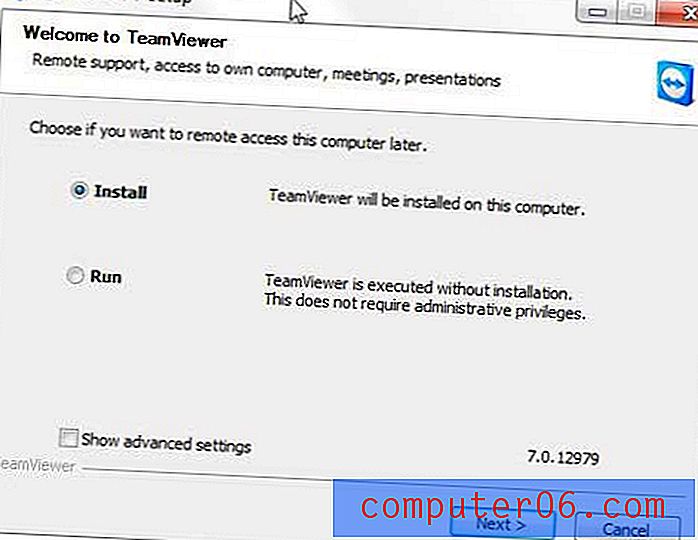
Izvēlieties, vai programma paredzēta personīgai vai komerciālai lietošanai (ņemiet vērā, ka Teamviewer komerciālai izmantošanai būs nepieciešams maksas abonements), pēc tam noklikšķiniet uz pogas Tālāk .
Piekrītiet licences līguma noteikumiem un pēc tam noklikšķiniet uz pogas Tālāk .
Noklikšķiniet uz Jā, lai jebkurā laikā varētu piekļūt savam datoram, pēc tam noklikšķiniet uz pogas Tālāk .
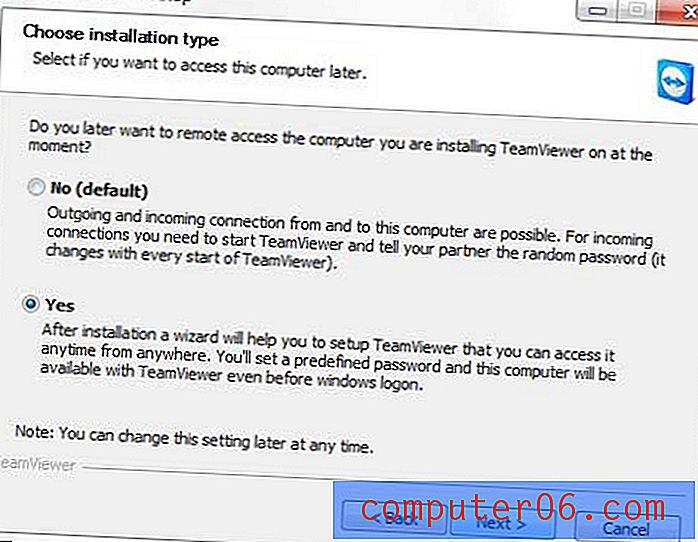
Kad instalēšana ir pabeigta, noklikšķiniet uz pogas Tālāk, lai iestatītu datora bez uzraudzības piekļuvi.
Iestatiet datora paroli, atkārtoti ievadiet paroli un pēc tam noklikšķiniet uz pogas Tālāk . Datora nosaukums tiks iepriekš iestatīts, taču, ja vēlaties, varat to mainīt.
Izvēlieties izveidot Teamviewer kontu, aizpildiet nepieciešamos laukus un pēc tam vēlreiz noklikšķiniet uz Tālāk . Sekojiet līdzi izveidotajam lietotājvārdam un parolei, jo, iestatot Teamviewer visos citos datoros, tie būs jāizmanto.
Ja jūs izvēlējāties nesākt Teamviewer katru reizi, kad palaižat datoru, jums būs jāuzsāk programma no izvēlnes Sākt, loga apakšējā labajā stūrī noklikšķiniet uz pogas Datori un kontakti, pēc tam ierakstiet savu lietotājvārdu un paroli. lai izveidotu savienojumu ar citiem Teamviewer konta datoriem.
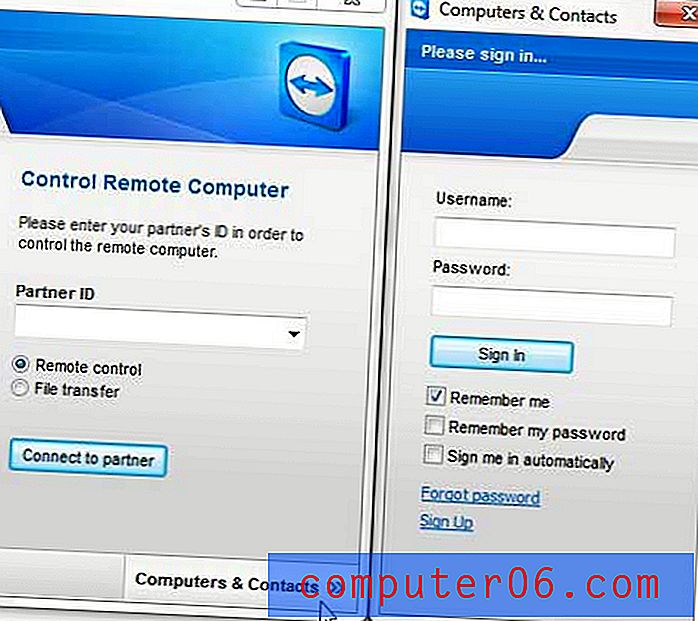
Varat arī iestatīt Teamviewer, izmantojot loga centrā esošās opcijas Atļaut tālvadību vai Kontrolēt attālo datoru, ja vēlaties. Mana personīgā pieredze tomēr ir bijusi tāda, ka daudz vienkāršāk ir visu konfigurēt vienā kontā, kur katrā no datoriem darbojas Teamviewer. Tas padara daudz vienkāršāku pierakstīšanos no jebkura nepieciešamā datora un no tā.


